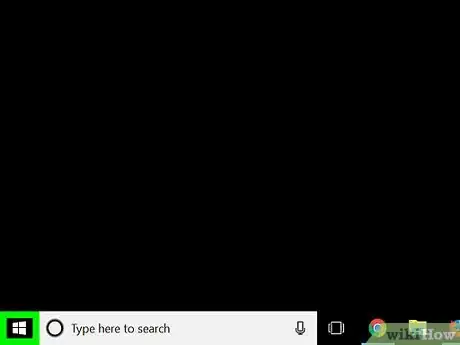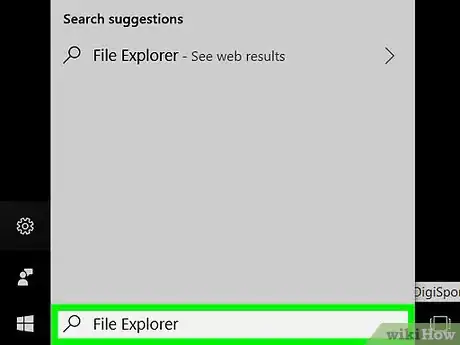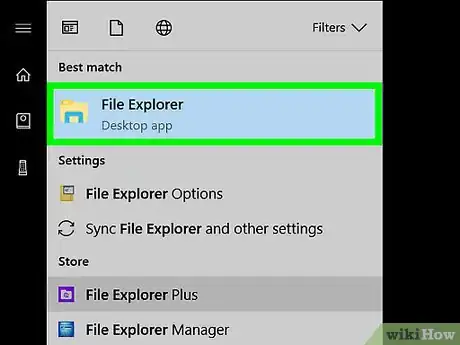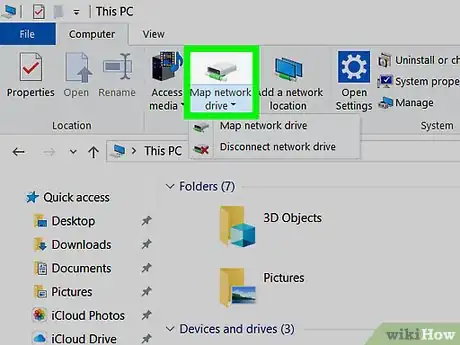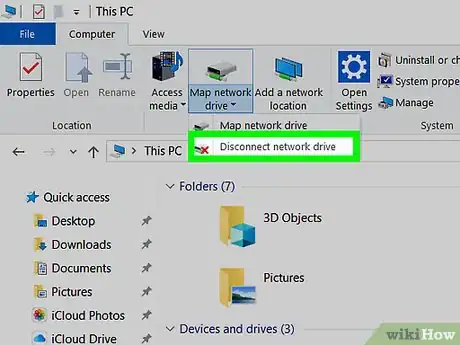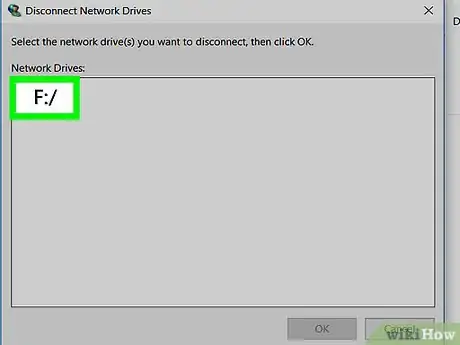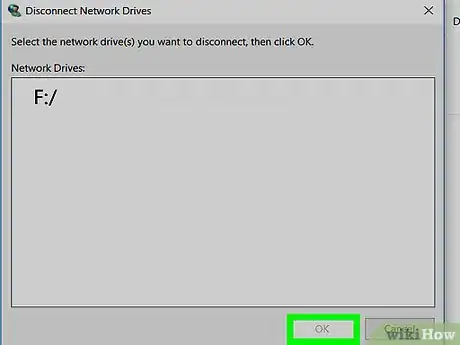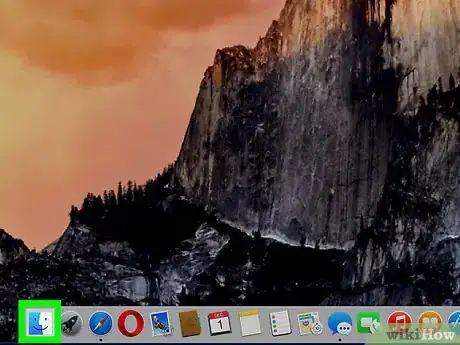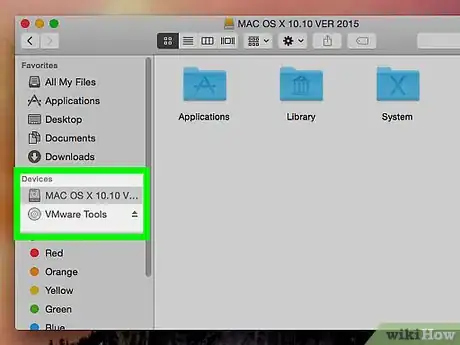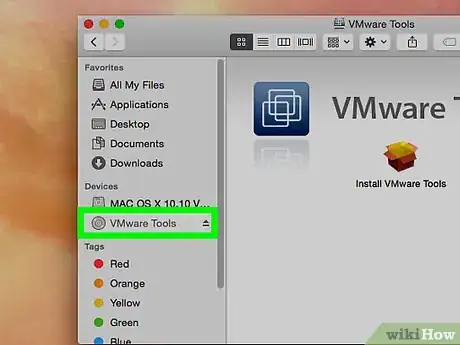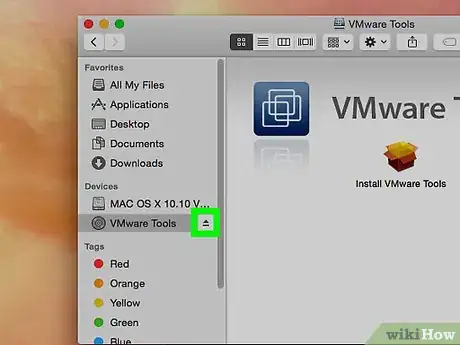X
Este artículo fue coescrito por Jack Lloyd. Jack Lloyd es escritor y editor de tecnología para wikiHow. Tiene más de dos años de experiencia escribiendo y editando artículos relacionados con tecnología. Es entusiasta de la tecnología y profesor de inglés.
Este artículo ha sido visto 18 841 veces.
Este artículo de wikiHow te enseñará cómo desconectar una unidad de red de tu computadora. Puedes hacerlo tanto en Windows como en Mac.
Pasos
Método 1
Método 1 de 2:En Windows
Método 1
-
1
-
2
-
3Haz clic en Este esquipo. Es un elemento con la forma de una computadora y se encuentra en la parte izquierda de la ventana de Explorador de archivos. Es posible que debas desplazarte hacia arriba o hacia abajo para encontrarlo.
-
4Haz clic en la pestaña Computadora. Esta se encuentra en la parte superior izquierda de la ventana de Explorador de archivos. Al hacer clic, aparecerá una barra de herramientas en la parte superior de la ventana.
-
5Haz clic en Conectar a unidad de red▼. Esta opción se encuentra en la sección “Red” de la barra de herramientas. Al hacer clic, aparecerá un menú desplegable.
- Asegúrate de hacer clic en la parte inferior del ícono y no en la parte superior. Si haces clic en la mitad superior, se abrirá una nueva ventana de unidad de red.
-
6Haz clic en Desconectar unidad de red. Esta opción se encuentra en la parte inferior del menú desplegable. Al hacer clic, se abrirá una ventana con una lista de todas las unidades de red conectadas.
-
7Selecciona una unidad de red. Haz clic en la unidad que quieras desconectar.
-
8Haz clic en Aceptar. Esta opción se encuentra en la parte inferior de la ventana. Una vez hecho, se desconectará la unidad.
Método 2
Método 2 de 2:En Mac
Método 2
-
1Abre Finder. Haz clic en la aplicación azul con la forma de un rostro en el Dock de tu Mac.
-
2Ubica la unidad. Busca el nombre de la unidad de red que desees desconectar en la parte izquierda de la ventana de Finder. Por lo general, se encuentra en la sección “Compartido”.
-
3Selecciona la unidad. Haz clic en la unidad de red que quieras desconectar.
-
4Haz clic en Desconectar. Esta opción se encuentra en la ventana principal de Finder. Al hacerlo, se desconectará la unidad de la red de tu computadora.
- Si no ves Desconectar, puedes hacer clic en el botón “Expulsar” que se encuentra al lado derecho de la unidad de red.
Consejos
- Puedes volver a conectar la unidad en cualquier momento, siempre y cuando la ruta hacia la carpeta de la unidad siga siendo la misma.